- Photoshop es uno de los programas de diseño más populares, pero ¿conoces bien los menús superiores?
- Convertir objetos inteligentes en capas en Photoshop
- Organizar> Invertir en Photoshop
- Fusionar capas en Photoshop
- ¿Quiere saber más?
Photoshop es uno de los programas de diseño más populares, pero ¿conoces bien los menús superiores?
Todo lo que necesitas para trabajar con capas en Photoshop está en el panel Capas, ¿verdad? Oh, no, no, no... hay mucho más a tu disposición, y ha estado delante de tus narices -o al menos en la parte superior de Photoshop- todo este tiempo. Me refiero al menú Capas, por supuesto.
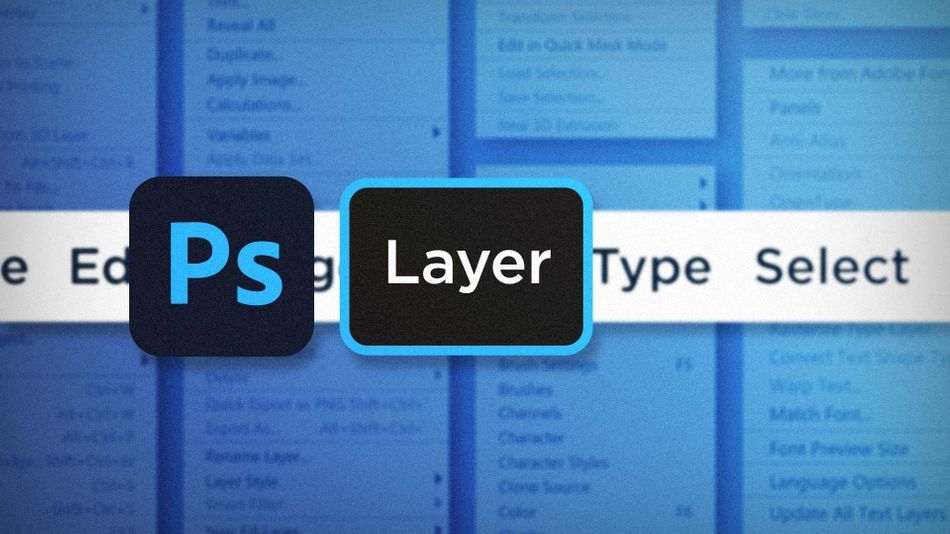
Sí, muchos de los comandos de capa más utilizados también se encuentran en el panel de la capa en forma de botones y menús desplegables, pero hay un puñado que tienes que abrir el menú Capa para encontrarlos. Aquí están algunos de los que me parecen más útiles:
- Convertir objetos inteligentes en capas
- Invertir el orden de apilamiento de las capas
- Fusión de capas
Convertir objetos inteligentes en capas en Photoshop
Los objetos inteligentes son fantásticos. Te permiten trabajar de forma no destructiva y se comportan como precomps en After Effects. Pero también pueden sobrecargar tu documento, especialmente si tienes muchos de ellos. Una vez que hayas terminado de hacer ediciones, puede ser muy útil convertir esos objetos inteligentes de nuevo en capas normales, pero es un proceso bastante tedioso si los haces de uno en uno. Ahí es donde la herramientaSeleccione las capas que desea convertir y, a continuación, vaya a Capa> Objetos Inteligentes> Convertir a Capas.

Photoshop convertirá cada uno de los objetos inteligentes seleccionados de nuevo en capas normales. Es una buena idea guardar una copia de su documento antes de hacer esto, ya que no hay vuelta atrás al mundo no destructivo una vez que se ha comprometido.
Consejo: También puede acceder a este comando haciendo clic con el botón derecho del ratón sobre el objeto inteligente en el panel de la capa.
Organizar> Invertir en Photoshop
¿Alguna vez te han aparecido capas en el orden de apilamiento inverso al que esperabas? Seguramente las has reordenado una a una, ¿verdad? Hay una forma mucho más sencilla. Selecciona tus capas y, a continuación, ve a Capa> Ordenar> Invertir Así de fácil, tus capas están apiladas correctamente.

Fusionar capas en Photoshop
¿Ha desordenado su espacio de trabajo con docenas de capas sólo para crear un elemento? ¿Ya no necesita acceder a esas capas? Es hora de fusionarlas. Seleccione las capas que desea fusionar y suba a Capa> Fusionar capas Ahora las capas seleccionadas están consolidadas en una sola. Bonito y ordenado.

Es increíble la cantidad de veces que he invertido el orden de mis capas a mano, o convertido Objetos Inteligentes en capas una por una. Ahora que conoces estos comandos en el menú Capa, nunca tendrás que volver a pasar por ese dolor. Convierte todos tus Objetos Inteligentes en capas al mismo tiempo, invierte el orden de las capas con un clic, y fusiona tus capas exactamente como lo necesitas. Cuanto mássaber.
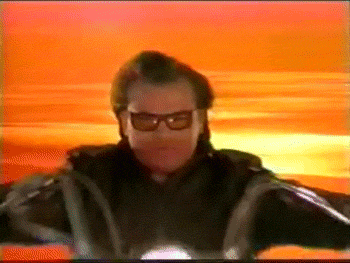
¿Quiere saber más?
Si este artículo sólo ha despertado tu apetito por el conocimiento de Photoshop, parece que necesitarás un shmorgesborg de cinco platos para volver a saciarlo. Por eso hemos desarrollado Photoshop & ¡Illustrator Unleashed!
Photoshop e Illustrator son dos programas muy esenciales que todo diseñador de Motion debe conocer. Al final de este curso, serás capaz de crear tus propias ilustraciones desde cero con herramientas y flujos de trabajo que utilizan a diario los diseñadores profesionales.